Japan
サイト内の現在位置を表示しています。
夜間のジョブの異常終了を自動で電話通報するには
JobCenter Lab vol.23【PR】JobCenterの導入や設計、運用に不安はありませんか?
JobCenterの保守・開発を担当する専門チームが、きめ細かい技術支援サービスを提供します。「初めて使うので心配」「設計に自信がない」「現在の使い方が正しいか確認したい」「AWSやAzure、Boxと連携したい」といったさまざまなお悩みにお答えします。詳細については資料をご覧ください。
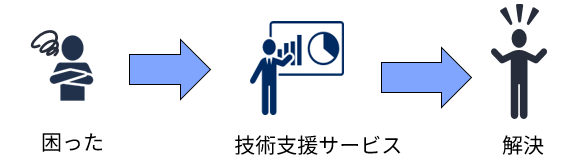
こんにちは。
WebSAM JobCenter ブログ担当の坂本です。
先日、ジョブ運用をされているお客様から、夜間にジョブが異常終了したら保守員/業務SEに電話で通知できないか?というご相談がありました。
このような運用を行われているお客様は多いと思いますので、今回は、これを解決するためのWebSAM Automatic Message Callを活用した、自動電話通報についてご紹介します。
従来は、電話を鳴らすためには、電話回線や専用の装置、通報を制御するソフトウェア、サーバなどの環境が必要でしたが、このサービスを利用すれば、専用装置不要ですぐに自動電話通報を実現できます。
AMCとは
各種システムからのアラートメールをフィルタリングし、障害等の重要情報だけを電話またはメールで確実に担当者へお知らせする「クラウド型 通報サービス」です。様々なアラートメールをAMC宛に送付することで、AMCがアラートメールを仕分けて自動で通知します。
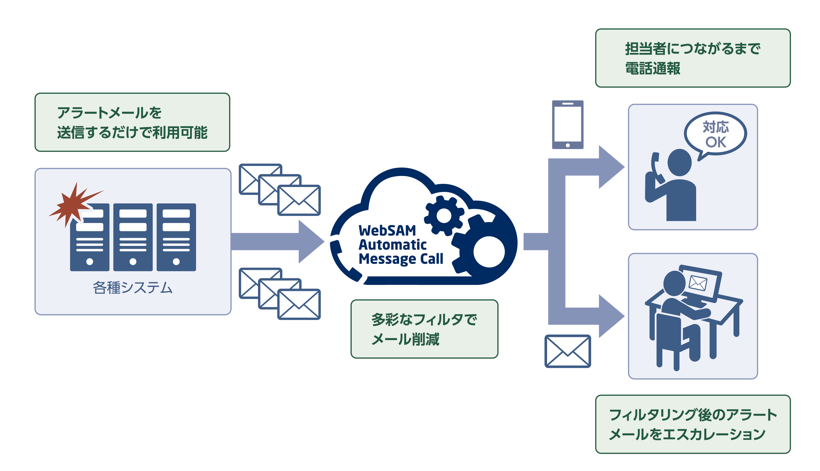
AMCの詳細については以下をご確認ください。
https://jpn.nec.com/websam/automaticmessagecall/index.html
AMC導入のメリット
AMCを利用することで以下のメリットがあります。

連携の概要
WebSAM JobCenterでは異常発生時にメール送信が可能です。AMC宛てにメール送信することで、AMC が自動で電話通報(またはフィルタリングしてメール通報)を行い、担当者に障害が発生したことを確実にお知らせします。
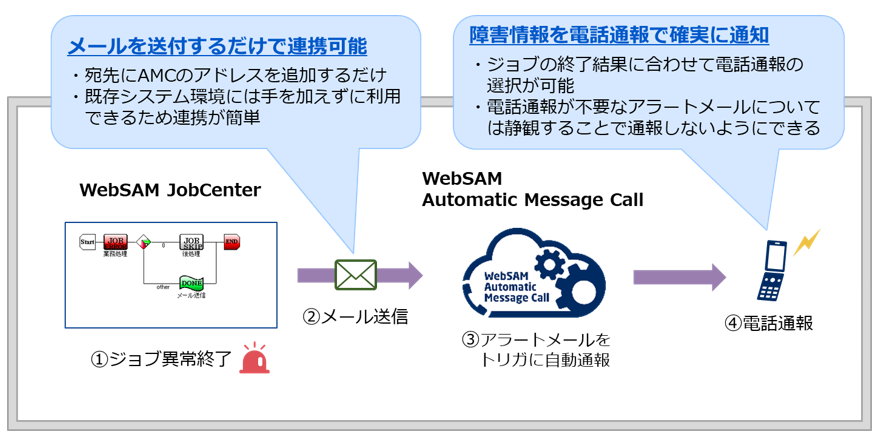
AMCとの連携設定例
それでは実際の設定例をご紹介します。AMCの電話通報の設定詳細については下記のURLから参照可能な「WebSAM Automatic Message Call 利用者ガイド」をご確認ください。
https://jpn.nec.com/websam/automaticmessagecall/manual.html
電話通報設定が完了したらAMCの受信メールアドレスを確認します。AMCのTOP画面で プロジェクト管理 – プロジェクト一覧 メニューをクリックします。
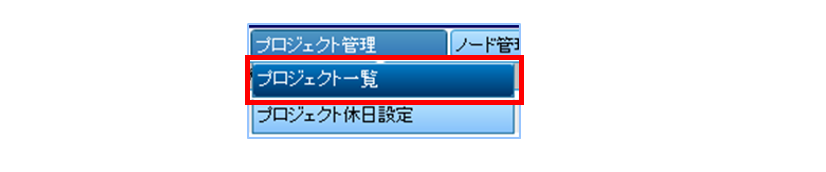
ログインしているプロジェクトの 詳細 ボタンをクリックします。

プロジェクト識別設定の 受信メールアドレス を確認し、コピーしておきます。これがWebSAM JobCenterからAMCへメール通報するための送信先メールアドレスになります。

次はWebSAM JobCenterの設定です。WebSAM JobCenterの拡張カスタムジョブ部品のメール送信部品を利用してメール送信を行います。
メール送信部品の詳細な設定方法については下記のブログをご参照ください。
JobCenter Lab vol.3 エラー終了時以外にもメール送信したい
https://jpn.nec.com/websam/jobcenter/blog/vol3.html
メール送信部品を利用するにはCL/Winの ファイル - Helper機能 - アップロード でWebSAM JobCenter Media内にある「\TEMPLATE\JAPANESE\EXTENDED_CUSTOM_JOB\ customjob_templates_mail_ja.jpf」 を予めインポートしておいてください。
今回サンプルとして業務処理異常時にメール送信するジョブネットワークを以下のように作成しました。ジョブネットワーク名は業務Aとします。
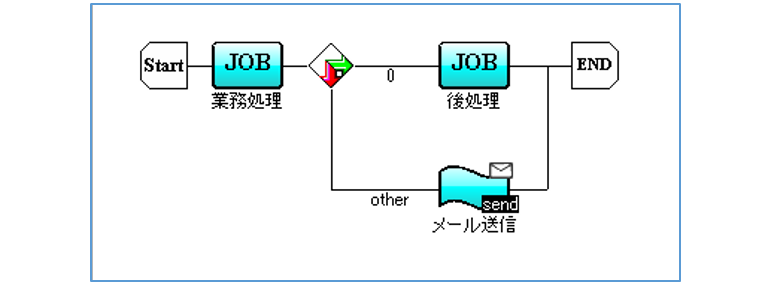
業務処理ジョブのスクリプト
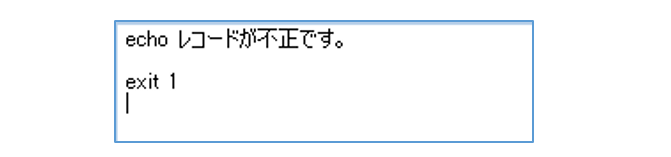
- ※業務処理ジョブの標準出力結果をメール送信部品に引き継ぐため、業務処理ジョブ を右クリックし、パラメータ - 結果 - 変数継承 にてSTDOUTにチェックを入れ てください
メール送信部品のスクリプト
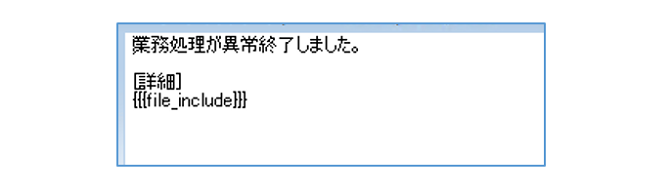
メール送信部品のカスタムパラメータ
mail_to(送信先)にAMCの送信先メールアドレスを設定します。複数アドレスを設定する場合は”;”(セミコロン)で区切って設定してください。mail_subjectには「【JobCenter】業務Aが異常終了しました」と記載します。
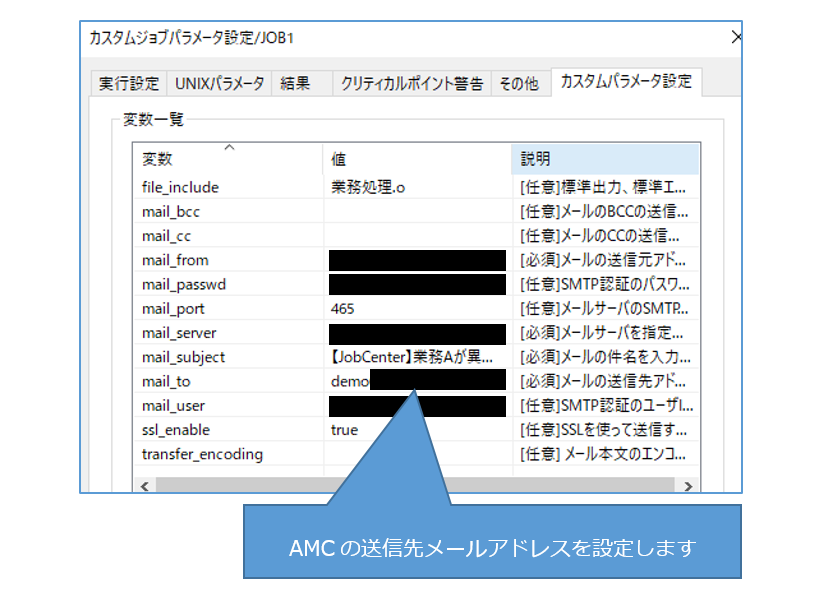
業務Aジョブネットワークを実行して電話通報されるか確認してください。
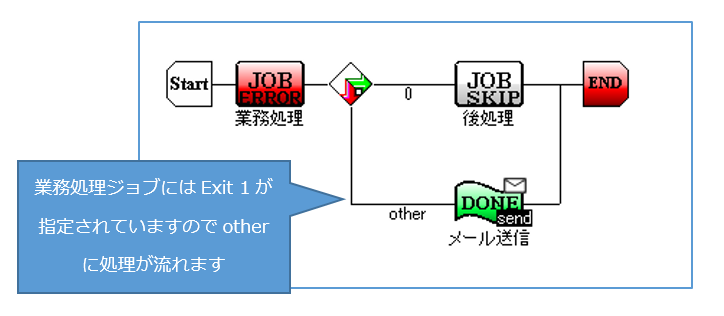
<参考>AMCには以下のようにメールが通知されます
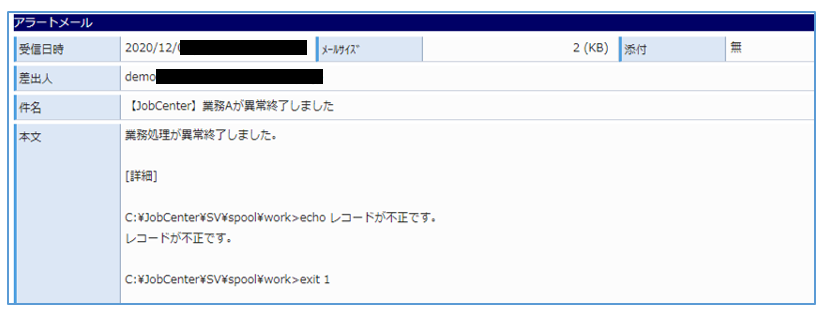
特定のジョブネットワークのエラーを静観する
AMCでは特定の文字列が含まれるメールを静観する(電話通報しない)ことが可能です。この機能を使うことでメンテナンス中のジョブネットワークの異常は静観するという運用ができます。業務Bジョブネットワークが異常終了した場合のみ静観するという設定例をご紹介します。
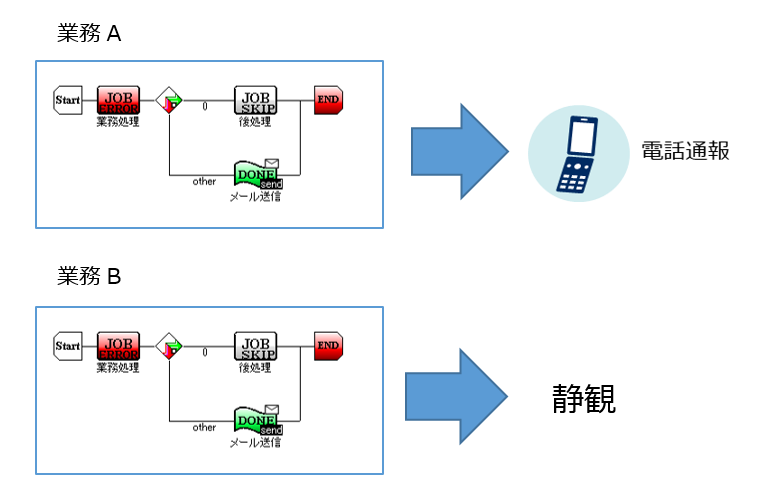
業務Aジョブネットワークをコピーして業務Bジョブネットワークを作成してください。
業務Bのメール送信部品のカスタムパラメータのmail_subjectには「【JobCenter】業務Bが異常終了しました」と設定します。
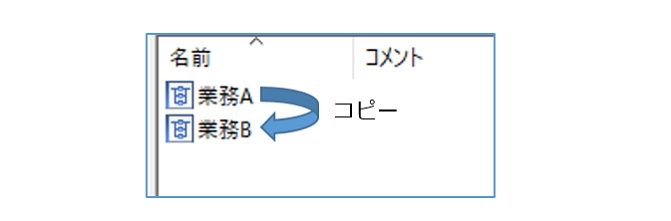
AMCの画面で静観用のパターンを登録します。パターン管理 - パターン登録 を選択して、必要事項を設定します。
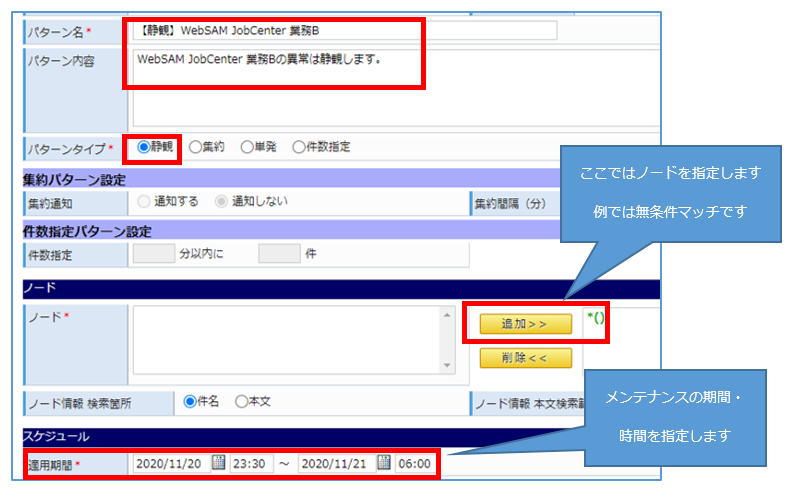
キーワード条件を設定します。下図ではWebSAM JobCenterのメールの件名に「業務B」という文字列が入っているかどうかという条件を指定しています。
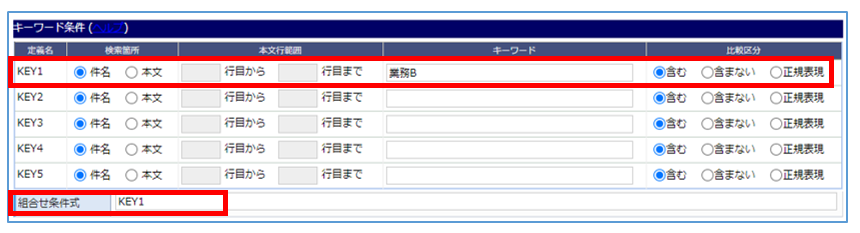
メール連携有無を「連携しない」に設定します。

CTI連携有無を「連携しない」に設定します。
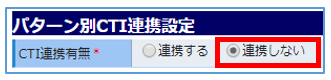
登録ボタンを押します。
パターン管理 - パターン優先順位 にて作成した静観のパターンを最優先に設定します。
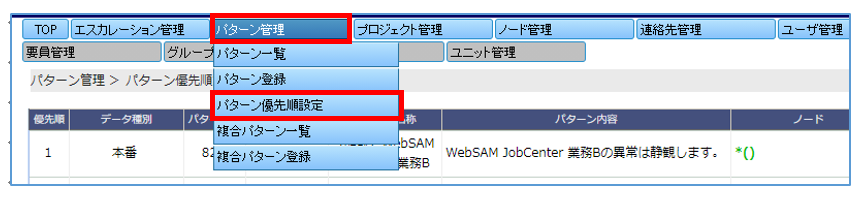
業務Aが異常終了した場合、電話通報されること、業務Bが異常終了した場合、電話通報されないことを確認してください。
おわりに
今回のブログはいかがでしたでしょうか?AMCで業務処理の異常を確実に検知する方法やメリットについてご確認頂けたかと思います。以下のWebページにAMCのお試しサイトがございますのでぜひ機能をお試しください。
<WebSAM Automatic Message Call>
[お試しサイト]
https://jpn.nec.com/websam/automaticmessagecall/trial.html
[マニュアル]
https://jpn.nec.com/websam/automaticmessagecall/manual.html
WebSAM JobCenterも以下のWebページから60日間無償で利用できる試用版がダウンロードできますので、ぜひ機能をお試しください。
<WebSAM JobCenter>
[試用版]
https://jpn.nec.com/websam/jobcenter/trial.html
[インストールガイド等のマニュアル]
https://jpn.nec.com/websam/jobcenter/download.html
本ブログは皆様から頂いた様々なお問合せを参考にして更新しております。今後も皆様のお役に立つ情報を発信していきたいと考えておりますのでWebSAM JobCenterブログをよろしくお願いいたします。
[参考情報]
https://jpn.nec.com/websam/jobcenter/download.htmll
⇒WebSAM JobCenter基本操作ガイド
⇒WebSAM JobCenter拡張カスタムジョブ部品利用の手引き